
Това ръководство се прилага, ако след инсталиране на Windows 10 установите, че не можете да отворите никакви настройки, настройки на дисплея или персонализиране и на екрана се появи следното съобщение за грешка: "Програма за изпълнение на това действие не е свързана с този файл. Инсталирайте програмата или, ако тя вече е инсталирана, създайте картографиране, като използвате компонента на контролния панел на програмата по подразбиране".

От текста на грешката става ясно, че приложението / програмата, което се опитвате да отворите, не е свързано с неговата взаимозависима програма. В този случай е невъзможно да се създаде асоциация, тъй като това е проблем с вградените приложения. И така, как да го реша? Можете например да върнете Windows 10 в първоначалното му състояние, като запазите личните файлове и настройки. Но това е в най-лошия случай, ако никой друг метод не помогне, включително описаните по-долу.
Метод 1 - инсталирайте актуализации / използвайте автоматичен инструмент за отстраняване на неизправности
Microsoft добре познава този проблем, така че е логично първите две корекции да са предложени от самата компания. Първо проверете дали всички инсталирани актуализации са инсталирани. По-специално, на повечето компютри с Windows 10 този проблем се решава чрез инсталиране на кръпка с идентификационен код. KB3081424.
Ако всички актуализации са инсталирани, но проблемът все още съществува, опитайте диагностичния инструмент, пуснат от Microsoft, за да се справи с тази и някои други грешки. Можете да го изтеглите на следния линк:
ИЗТЕГЛЕТЕ ДИАГНОСТИЧЕСКИ ИНСТРУМЕНТ
Стартирайте файла CSSEmerg67758.diagcab и следвайте инструкциите на екрана. Когато съветникът за отстраняване на неизправности приключи, рестартирайте компютъра и проверете състоянието на проблема. Ако я няма, чудесно. Ако това не помогне, опитайте втория метод..
Метод 2 - Добавете акаунт към групата на администраторите
Причината за тази грешка може да е липсата на вашия акаунт в групата с администратори. Ако е така, щракнете 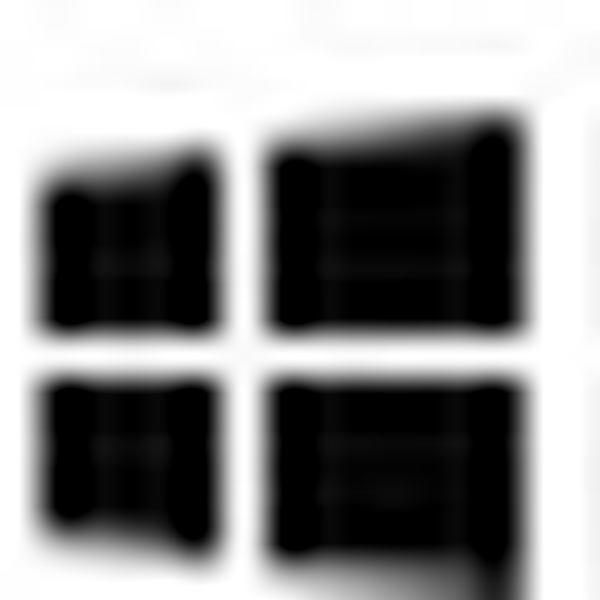 + R на клавиатурата и изпълнете командата lusrmgr.msc в диалоговия прозорец Изпълнение, за да отворите прозореца Местни потребители и групи.
+ R на клавиатурата и изпълнете командата lusrmgr.msc в диалоговия прозорец Изпълнение, за да отворите прозореца Местни потребители и групи.

В лявата част на прозореца изберете "Групи", отдясно намерете групата "Администратори" и я отворете, като щракнете два пъти.

В прозореца, който се отваря, щракнете върху "Добави".
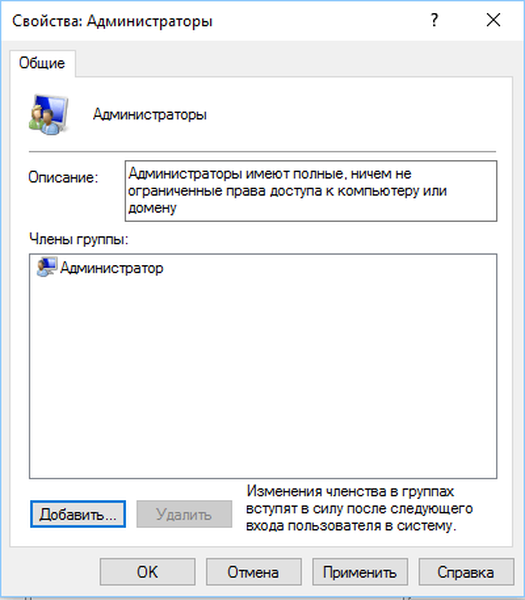
В следващия прозорец въведете името на акаунта. Ако не сте сигурни какво да въведете, щракнете върху бутона "Разширено".

Кликнете върху „Търсене“, маркирайте акаунта си в резултатите от търсенето и щракнете върху OK.
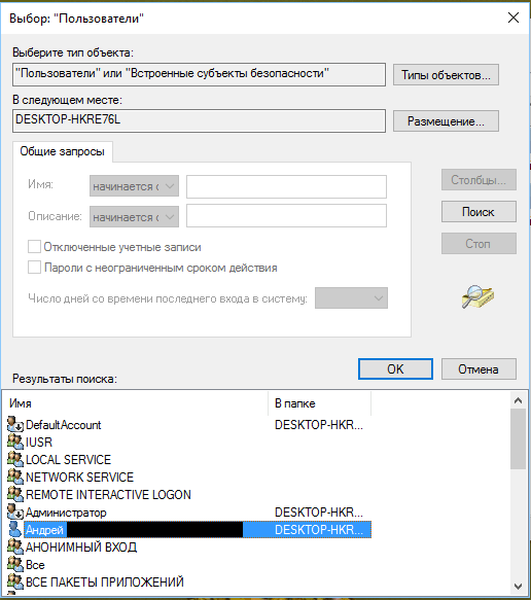
Ако акаунтът е успешно добавен към полето "имена на обекти за избор", щракнете върху OK.
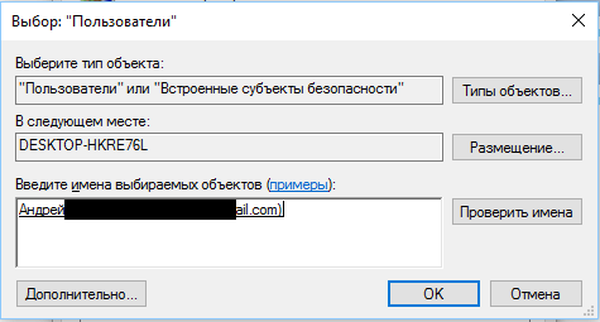
След това акаунтът ще стане част от административната група. Щракнете върху OK, за да затворите прозореца..

Сега изтрийте акаунта от други групи в прозореца "Местни потребители и групи". Когато приключите, рестартирайте компютъра. Проблемът трябва да бъде решен..
Приятен ден!











